Como usar o Notion para organizar estudos para concursos de Pedagogia
Aprenda a usar o Notion para organizar seus estudos para concursos de Pedagogia com templates, automações e integrações que garantem produtividade e foco.
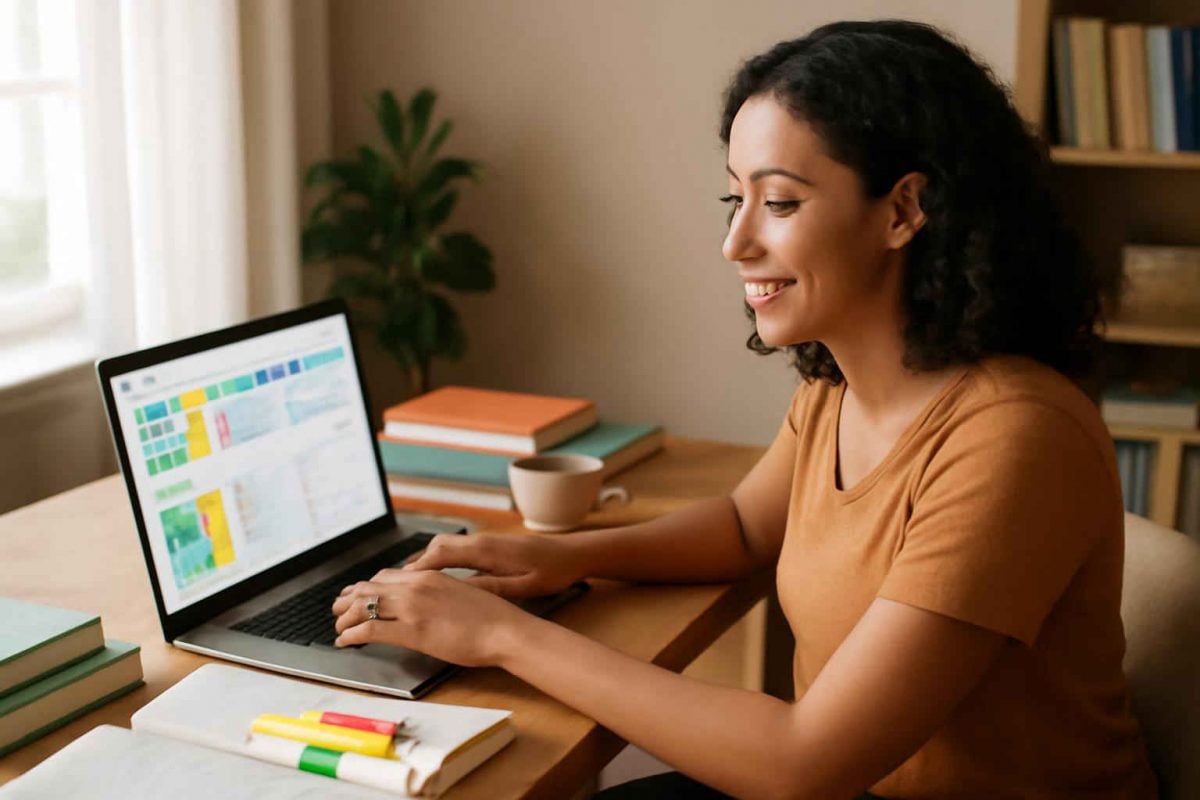
Em um mercado cada vez mais competitivo, contar com ferramentas digitais eficientes faz toda a diferença na preparação para concursos de Pedagogia. O Notion, plataforma all-in-one de produtividade, oferece recursos poderosos para criar um planner digital personalizado, armazenar materiais de estudo e acompanhar seu progresso diário. Neste guia, você descobrirá passo a passo como estruturar seu ambiente de estudos no Notion, criando um fluxo organizado que se adapta ao seu ritmo e às exigências do edital.
O que é o Notion e por que usar nos estudos para concursos de Pedagogia
O Notion é uma plataforma de gestão de conhecimento que combina páginas, bancos de dados, notas e listas de tarefas em um único ambiente. Para quem prepara concursos, o principal benefício é a centralização de informações: você pode reunir legislações, resumos, questões anteriores e cronogramas em um único painel. Diferente de ferramentas isoladas como o Trello ou o Bullet Journal, o Notion integra textos, multimídia e automações, permitindo uma visão completa do seu planejamento.
No contexto dos concursos de Pedagogia, onde o estudo envolve desde legislação educacional até métodos pedagógicos, a flexibilidade do Notion facilita segmentar conteúdos em seções específicas. Você pode criar bancos de dados para organizar portfólios de autores da área, acompanhar a evolução de revisões, registrar simulados e anexar arquivos em PDF. Isso tudo em um ambiente visualmente atraente e personalizável, capaz de se adequar às suas preferências de cores, fontes e ícones.
Configurando seu workspace no Notion para organizar cronograma de estudos
Criando páginas e bancos de dados
Ao iniciar, crie uma página principal chamada “Estudos Concurso Pedagogia”. Dentro dela, utilize subpáginas para cada grande área de estudo: Legislação, Didática, Psicologia da Educação, BNCC, entre outras. Em cada subpágina, configure um banco de dados do tipo Tabela ou Kanban:
- Tabela: ideal para listas de tarefas diárias, definição de metas e checklist de revisões.
- Kanban: útil para visualização de etapas: “A Ler”, “Em Andamento”, “Revisado”.
Cada item do banco de dados pode ter propriedades como data de início, prazo, tag de prioridade e campo de progresso. Assim, você visualiza de forma clara o que já foi estudado e o que ainda está pendente.
Templates recomendados
O Notion oferece templates prontos de planners e agendas, mas você também pode importar modelos criados por educadores e estudantes. Procure na galeria interna por “Study Planner” e adapte categorias e labels para a realidade dos concursos de Pedagogia. Esses templates trazem painéis de calendário, tabelas de controle de leitura e espaços para anotações rápidas.
Além disso, vale conferir guias em blogs especializados ou tutoriais no YouTube que ensinam a criar automações com fórmulas do Notion, permitindo calcular automaticamente percentuais de conclusão e dias restantes até a prova.
Como criar um Planner de Estudos Personalizado no Notion
Definindo metas diárias e semanais
Para maximizar a produtividade, defina metas SMART (Específicas, Mensuráveis, Atingíveis, Relevantes e Temporais). No Notion, crie um banco de dados chamado “Metas” com as seguintes propriedades:
- Descrição: tema ou tópico (ex.: “Revisar Estatuto da Criança e do Adolescente”).
- Meta diária/semana: número de páginas, horas ou questões.
- Data de conclusão esperada.
- Status: Pendente, Em Andamento, Concluído.
Utilize visualizações filtradas: uma para metas da semana atual e outra para o mês, facilitando reprogramações e replanejamento.
Monitorando seu progresso
Configurar uma visualização de calendário ajuda a enxergar o histórico de estudos. Conecte propriedades de data do banco “Metas” ao calendário do Notion. Assim, cada tarefa aparece na data correta, proporcionando retrospectiva sobre dias com maior ou menor produtividade. Isso é essencial para ajustar a intensidade do estudo e evitar sobrecarga.
Se preferir gráficos, exporte dados do Notion para planilhas ou use a integração com o Google Sheets para gerar dashboards visuais, identificando padrões de rendimento ao longo do tempo.
Integrando materiais de estudo e recursos no Notion
Inserindo PDFs, links e resumos
Você pode anexar arquivos em PDF diretamente nas páginas do Notion, criando um repositório único de legislações, apostilas e artigos acadêmicos. Para cada documento, adicione uma breve descrição e tags de assunto (ex.: BNCC, Legislação, Avaliação). Utilize a propriedade “Files & media” para armazenar documentos e imagens.
Além disso, cole links de vídeos, podcasts e sites de apoio. Se você acompanha cursos online, salve URLs dentro de uma tabela de Recursos. Dessa forma, acessá-los se torna ágil e organizado.
Uso de Web Clipper
Instale a extensão Notion Web Clipper no navegador para capturar conteúdo de páginas da Internet, como artigos sobre psicopedagogia ou metodologias ativas. Quando encontrar um conteúdo relevante, basta clicar no clipper e escolher a página ou banco de dados de destino. O clipping traz título, URL e uma prévia do texto, agilizando a pesquisa sem precisar alternar diversas abas.
Técnicas e automações no Notion para aumentar a produtividade
Notificações e lembretes
Embora o Notion não tenha um sistema de notificações nativo robusto, você pode configurar lembretes em cada item do banco de dados adicionando a propriedade “Date” e marcando “Remind”. Esses alertas aparecerão tanto na versão desktop quanto no celular. Para lembretes mais avançados, integre com o Google Calendar via API ou use o Zapier.
Uso de filtros e fórmulas em bancos de dados
Crie colunas de fórmula para calcular automaticamente dias restantes até a prova: dateBetween(prop("Data da Prova"), now(), "days"). Use filtros para exibir apenas tarefas com prazo no dia seguinte ou tópicos revisados menos de três vezes, mantendo seu foco no que mais precisa de atenção.
Sincronizando Notion com outras ferramentas
Conexão com Google Calendar
Para visualizar prazos e eventos de estudo em seu calendário habitual, utilize a integração nativa do Notion ou serviços como Zapier. Ao sincronizar um banco de dados com datas de revisão, você garante que nenhuma sessão de estudo seja esquecida, pois ela aparecerá diretamente no Google Calendar.
Exportação para PDF e impressão
Se você prefere estudar offline ou precisa compartilhar resumos, exporte páginas do Notion em PDF. Essa funcionalidade salva todo o conteúdo formatado, incluindo imagens e tabelas, mantendo a organização visual. Para provas presenciais, imprimir resumos e flashcards ajuda na revisão em deslocamentos.
Dicas avançadas e práticas recomendadas
Adote a técnica de revisão espaçada para definir intervalos de revisão: crie campos de repetição no banco de dados e, usando as fórmulas do Notion, gere prazos automáticos para revisitar cada tópico em 1, 3, 7 e 15 dias. Essa abordagem potencializa a memória de longo prazo.
Outra prática é combinar o Notion com métodos comprovados, como o método Cornell. Insira seu template de anotações Cornell diretamente em páginas, dividindo desenhos, anotações principais, resumos e perguntas de revisão.
Por fim, personalize ícones e capas das páginas para facilitar a navegação e tornar o ambiente de estudos mais motivador. Pequenos elementos visuais ajudam a diferenciar rapidamente cada área de estudo.
Conclusão
O Notion é uma ferramenta poderosa e flexível para quem se prepara para concursos de Pedagogia. Com páginas personalizadas, bancos de dados organizados, integrações e automações, você mantém todas as informações acessíveis e controladas de maneira eficiente. Utilize templates, aplique técnicas de revisão espaçada e combine com métodos como o Cornell para maximizar seu rendimento. Ao adotar essa organização digital, você ganha clareza sobre suas metas, reduz a ansiedade e aumenta as chances de aprovação.
No início, pode parecer desafiador configurar tudo, mas com o uso contínuo, seu workflow se tornará ágil e natural. Experimente também ferramentas complementares, como o Quizlet, e invista em materiais de apoio, como cadernos de planejamento e apostilas, para garantir uma preparação completa.

